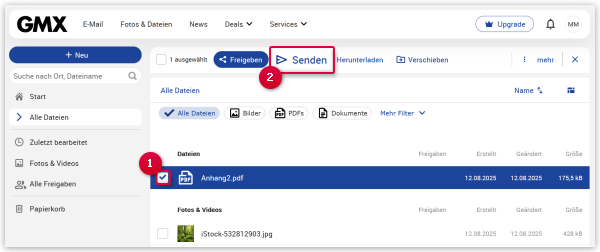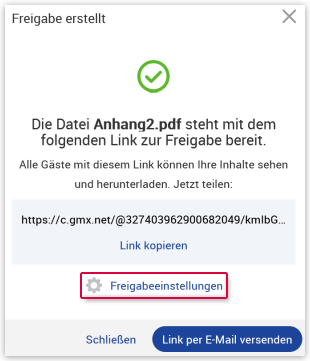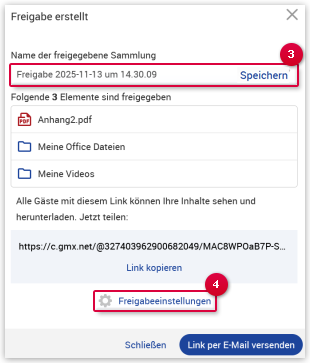Wenn Sie Dateien freigeben, können die Empfänger des Freigabelinks auf die
Dateien in Ihrer Cloud zugreifen und die Dateien
herunterladen. Sie können die Freigabedauer einschränken und die Freigabe mit einem Passwort
schützen. Damit lassen sich größere Dateien teilen. Kleinere Dateien können auch direkt
einer E-Mail angehängt werden.
Datei als E-Mail-Anhang versenden
-
Wählen Sie die Datei aus, die Sie per E-Mail versenden möchten.
Es erscheint eine Menüleiste mit verschiedenen Optionen.
-
Klicken Sie auf Senden.
Es öffnet sich eine neue E-Mail. Die ausgewählte Datei ist bereits im Anhang
dieser E-Mail enthalten. Sie können die E-Mail nun wie gewohnt
verfassen und versenden.
Einzelne Datei freigeben
-
Wählen Sie die Datei aus, die Sie freigeben möchten.
Es erscheint eine Menüleiste mit verschiedenen
Optionen.
-
Klicken Sie auf Freigeben.
Es erscheint ein Fenster mit dem Freigabelink und der Option für weitere
Freigabeeinstellungen.
-
Klicken Sie auf Freigabeeinstellungen.
-
Nehmen Sie erweiterte Freigabeeinstellungen vor:
- Schützen Sie die Freigabe, indem Sie unter Mit Passwort schützen einen Haken setzen und anschließend ein Passwort mit
mindestens 5 Zeichen vergeben.
- Schränken Sie die Gültigkeit der Freigabedauer für andere Nutzer ein,
indem Sie Freigabedauer ändern auswählen und anschließend 1 Woche, 1 Monat oder 1 Jahr für die Gültigkeitsdauer des Freigabelinks
auswählen.
-
Beenden Sie den Vorgang, indem Sie auf Speichern
klicken.
Es erscheint ein Fenster mit dem Freigabelink.
-
Klicken Sie entweder auf Link kopieren, um den Freigabelink in die
Zwischenablage zu kopieren, oder klicken Sie auf Link per E-Mail versenden,
wenn Sie den Freigabelink direkt per E-Mail versenden möchten.
Sie haben eine Datei für andere Nutzer freigegeben. Sie finden diese Freigabe im Ordner "Alle Freigaben"
unter "Dateien" und können Sie dort jederzeit bearbeiten.
Mehrere Dateien freigeben
-
Wählen Sie die Dateien aus, die Sie freigeben möchten.
Es erscheint eine Menüleiste mit verschiedenen
Optionen.
-
Klicken Sie auf Freigeben.
Es erscheint ein Fenster mit dem Freigabelink.
-
Geben Sie im oberen Bereich des Fensters einen neuen Namen für Ihre Sammlung freigegebener
Dateien ein und klicken Sie rechts daneben auf Speichern.
-
Klicken Sie im unteren Bereich des Fensters auf Freigabeeinstellungen.
-
Nehmen Sie erweiterte Freigabeeinstellungen vor:
- Schränken Sie die Gültigkeit der Freigabedauer für andere Nutzer ein,
indem Sie Freigabedauer ändern auswählen und anschließend 1 Woche, 1 Monat oder 1 Jahr für die Gültigkeitsdauer des Freigabelinks
auswählen.
- Schützen Sie die Freigabe, indem Sie unter Mit Passwort schützen einen Haken setzen und anschließend ein Passwort mit
mindestens 5 Zeichen vergeben.
-
Beenden Sie den Vorgang, indem Sie auf Speichern
klicken.
Es erscheint ein Fenster mit dem Freigabelink.
-
Klicken Sie entweder auf Link kopieren, um den Freigabelink in die
Zwischenablage zu kopieren, oder klicken Sie auf Link per E-Mail versenden,
wenn Sie den Freigabelink direkt per E-Mail versenden möchten.
Sie haben die Dateien für andere Nutzer freigegeben. Sie finden diese Freigabe im Ordner "Alle Freigaben"
unter "Sammlungen" und können Sie dort jederzeit bearbeiten.
Info:
Sie können nicht nur Sammlungen von mehreren Dateien freigeben, sondern auch Sammlungen, in denen sich
neben Dateien auch Ordner befinden.